学会读取另一台电脑共享文件的方法(轻松实现跨设备文件共享)
- 电脑技巧
- 2024-12-06
- 10
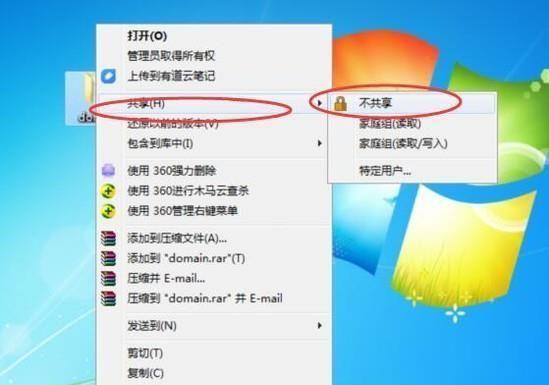
如今,在个人和工作场景中,经常需要在不同的设备之间共享文件。这样我们就可以在不同的电脑问和编辑文件,提高工作效率。本文将介绍一些简单的方法,帮助您学会如何读取另一台电脑...
如今,在个人和工作场景中,经常需要在不同的设备之间共享文件。这样我们就可以在不同的电脑问和编辑文件,提高工作效率。本文将介绍一些简单的方法,帮助您学会如何读取另一台电脑共享文件,让文件传输变得更加便捷。
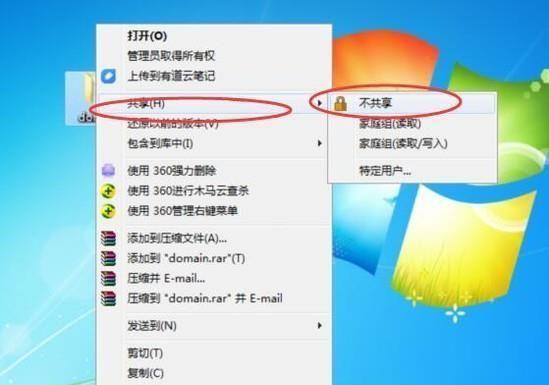
一、通过局域网连接另一台电脑
通过连接局域网,您可以轻松地访问其他电脑上的共享文件。确保您的电脑和目标电脑都连接在同一个局域网下,然后在文件资源管理器中输入目标电脑的IP地址或计算机名,即可访问其共享文件夹。
二、使用文件传输协议(FTP)进行文件传输
FTP是一种常用的文件传输协议,可以用于在不同的设备之间传输文件。通过安装FTP服务器软件并设置共享文件夹,您可以通过FTP客户端轻松访问和下载共享文件。
三、使用云存储服务进行文件同步
云存储服务如GoogleDrive、Dropbox等可以实现跨设备的文件同步。通过将需要共享的文件上传到云存储服务中,您可以在任何设备问和下载这些文件,实现跨平台的文件共享。
四、通过远程桌面连接访问共享文件
使用远程桌面连接,您可以在一台电脑上远程访问另一台电脑的桌面,并从中读取共享文件。通过设置远程桌面连接并输入目标电脑的IP地址或计算机名,即可实现跨设备的文件共享。
五、使用文件共享软件进行传输
一些专门的文件共享软件,如AirDroid、Shareit等,可以帮助您在不同设备之间传输文件。通过安装这些软件并连接两台设备,您可以轻松地将文件从一台电脑共享到另一台电脑。

六、使用家庭组网功能进行文件共享
现代路由器通常都具备家庭组网功能,可以将多台电脑连接在同一个网络下。通过设置家庭组网,并将需要共享的文件夹添加到共享列表中,您可以在同一家庭网络下轻松读取其他电脑上的共享文件。
七、通过共享链接进行文件下载
有时候,其他人可能会将文件以共享链接的形式发送给您。通过点击链接,在浏览器中打开并选择下载,您可以轻松地获取共享的文件。
八、使用局域网内网页进行文件访问
一些局域网内网页工具可以让您在同一网络下访问其他电脑上的文件。通过在浏览器中输入目标电脑的IP地址或计算机名,并登录到局域网内网页,您可以读取共享文件夹中的内容。
九、通过扫描二维码进行文件传输
一些应用程序提供扫描二维码进行文件传输的功能。通过在一台电脑上生成二维码,然后在另一台电脑上扫描该二维码,您可以快速传输共享文件。
十、使用虚拟专用网络(VPN)进行远程访问
通过设置虚拟专用网络(VPN),您可以在不同地理位置的设备之间建立安全连接,并访问其他设备上的共享文件。
十一、使用远程文件访问协议(WebDAV)进行文件共享
WebDAV是一种基于HTTP的协议,可以用于访问和编辑远程服务器上的文件。通过配置WebDAV服务器,并在目标电脑上设置共享文件夹,您可以通过WebDAV客户端实现远程读取共享文件。
十二、通过邮件附件进行文件传输
传统的邮件服务提供了文件附件的功能。通过将需要共享的文件作为附件发送给目标电脑的邮箱,您可以在目标电脑上轻松读取这些共享文件。
十三、使用即时通讯工具进行文件传输
一些即时通讯工具如QQ、微信等提供了文件传输功能。通过在聊天窗口中选择要传输的文件并发送给目标电脑,您可以快速实现文件共享。
十四、使用外部存储设备进行文件拷贝
如果您的电脑无法直接连接到目标电脑,您还可以考虑使用外部存储设备(如U盘、移动硬盘)进行文件拷贝。将文件复制到外部存储设备后,再将设备连接到目标电脑,即可读取共享文件。
十五、通过互联网云存储服务进行文件访问
一些互联网云存储服务如OneDrive、iCloud等,可以通过网页登录方式访问和下载共享文件。通过登录您的云存储账号,即可在任何设备上读取和编辑这些文件。
通过掌握以上的方法,您可以轻松地实现在不同设备之间读取另一台电脑的共享文件。无论是通过局域网连接、云存储服务还是专门的文件共享软件,都可以帮助您快速传输数据,提高工作和生活的效率。选择适合自己需求的方法,享受跨设备文件共享的便利吧!
快速教你读取另一台电脑共享文件的方法
在当今数字化的时代,文件共享成为了人们工作和学习中必不可少的一部分。然而,有时候我们需要从另一台电脑上读取共享文件,而这对于一些不熟悉操作的用户来说可能会有些困难。本文将详细介绍如何快速读取另一台电脑的共享文件,并提供一些实用技巧来帮助您轻松访问他人的共享文件夹。
1.确保在同一局域网内(局域网连接)
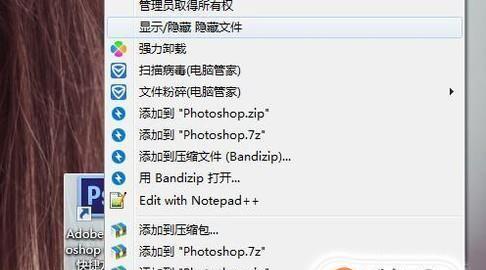
如果您想要读取另一台电脑的共享文件,首先需要确保您的电脑和目标电脑在同一个局域网内,这样才能建立起连接。
2.打开资源管理器(资源管理器打开)
在您的电脑上,按下Win键+R来打开运行对话框,然后输入"explorer"并按下回车键,这将打开资源管理器。
3.在地址栏输入目标电脑的IP地址(输入目标IP地址)
在资源管理器的地址栏中,输入目标电脑的IP地址,然后按下回车键。
4.输入用户名和密码(输入登录凭证)
如果目标电脑设置了用户名和密码的话,在弹出的对话框中输入正确的用户名和密码,然后点击确定。
5.打开共享文件夹(查找共享文件夹)
在资源管理器中,您会看到目标电脑共享的文件夹列表,选择您想要访问的文件夹,然后双击打开。
6.复制或移动文件(复制或移动文件)
在打开的共享文件夹中,您可以使用鼠标右键点击文件并选择复制或移动来将文件从目标电脑复制到您的电脑上。
7.设置快捷方式(创建快捷方式)
如果您经常需要读取目标电脑的共享文件,可以在资源管理器中选择共享文件夹并点击右键,然后选择创建快捷方式,这样您就可以直接从桌面访问该共享文件夹。
8.使用网络工具(使用网络工具)
除了使用资源管理器访问共享文件夹外,还可以使用一些专门的网络工具来帮助您读取另一台电脑的共享文件,比如使用FTP客户端或远程桌面连接工具等。
9.注意防火墙设置(设置防火墙例外)
如果您无法访问目标电脑的共享文件夹,可能是因为防火墙阻止了连接。您可以在目标电脑的防火墙设置中添加例外,允许来自您的电脑的连接。
10.确保文件共享设置正确(检查共享设置)
在目标电脑上,确保您想要访问的文件夹已经正确地设置为共享,并且您拥有读取权限。
11.使用专用软件(使用专用软件)
除了上述方法外,您还可以使用一些专门的文件共享软件,这些软件可以更方便地帮助您读取另一台电脑的共享文件。
12.遵循网络安全原则(网络安全)
在访问他人共享文件时,务必要遵循网络安全原则,不要随意打开未知的文件或下载可疑的内容,以防止造成安全威胁。
13.查找帮助(寻求技术支持)
如果您在读取另一台电脑的共享文件时遇到问题,可以寻求相关技术支持或在相关论坛中提问,以获得帮助解决问题。
14.注意法律规定(遵守法律法规)
在读取他人的共享文件时,需要注意遵守相关的法律法规,尊重他人的知识产权和隐私。
15.()
通过本文的介绍,我们可以看到读取另一台电脑的共享文件并不是一件困难的事情。只需确保局域网连接、打开资源管理器、输入目标IP地址、输入登录凭证、打开共享文件夹等几个简单的步骤,就可以轻松访问他人的共享文件夹。同时,我们还提供了一些实用技巧和注意事项,希望能够帮助您更好地使用文件共享功能。
本文链接:https://www.ptbaojie.com/article-4556-1.html

